แก้ไขจำนวนการเชื่อมต่อกับคอมพิวเตอร์เครื่องนี้ถูกจำกัด
เบ็ดเตล็ด / / November 28, 2021
หากคุณพบข้อผิดพลาดนี้มากเกินไป คุณต้องค้นหาวิธีแก้ปัญหานี้ หากระบบของคุณเป็นส่วนหนึ่งของโดเมน คุณต้องขอให้ตัวควบคุมโดเมนสนับสนุนสิ่งนี้
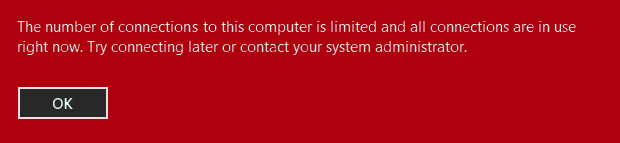
หากคุณกำลังประสบปัญหานี้ในเครื่องแยก (ระบบที่ไม่ใช่โดเมน) คุณต้องถอดปลั๊ก สายเคเบิลเครือข่าย จากตัวเครื่อง หลังจากถอดสายเคเบิลแล้ว ให้ปิด WiFi และรีบูตเครื่อง หลังจากรีสตาร์ทเครื่องแล้ว ให้เสียบสายเคเบิลเครือข่าย และเปิด WiFi ในกรณีส่วนใหญ่ วิธีนี้จะช่วยแก้ปัญหาได้
แก้ไขจำนวนการเชื่อมต่อกับคอมพิวเตอร์เครื่องนี้ถูกจำกัด
ก่อนลองทำสิ่งที่ซับซ้อน การแก้ไขง่ายๆ นี้อาจช่วยแก้ปัญหาของคุณได้:
- ถอดสายเคเบิลเครือข่ายหรือปิด wifi
- รีบูตเครื่องคอมพิวเตอร์ของคุณ
- เข้าสู่ระบบคอมพิวเตอร์ของคุณ (อย่าเพิ่งเสียบสายเคเบิลเครือข่ายหรืออย่าเปิด Wifi)
- เมื่อคุณลงชื่อเข้าใช้พีซีแล้ว ให้เสียบสายเคเบิลเครือข่ายหรือเปิด wifi
การดำเนินการนี้อาจใช้ได้ผล แต่ถ้าคุณยังคงประสบปัญหา ให้ทำตามขั้นตอนต่อไป
1. กด Windows Key + R แล้วพิมพ์ regedit ในกล่องโต้ตอบเรียกใช้เพื่อเปิด Registry Editor คลิก ตกลง.

2. ในบานหน้าต่างด้านซ้ายของ Registry Editor นำทางที่นี่:
HKEY_CURRENT_USER\Software\Microsoft\Windows\CurrentVersion\Internet Settings
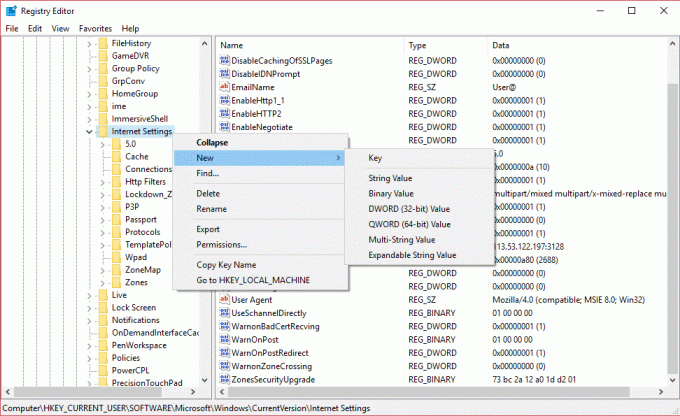
3. ดำเนินการต่อโดยเน้นที่ปุ่ม Internet Settings และมาที่บานหน้าต่างด้านขวา จากนั้นคลิกขวาที่ การตั้งค่าอินเทอร์เน็ต และเลือก ใหม่ -> DWORD ค่า. ตั้งชื่อ DWORD (REG_DWORD) ที่สร้างขึ้นใหม่เป็น MaxConnectionsPer1_0เซิร์ฟเวอร์. ในทำนองเดียวกัน ให้สร้าง DWORD รีจิสทรีอื่นแล้วตั้งชื่อว่า MaxConnectionsPerServer. ตอนนี้ ดับเบิลคลิกที่หนึ่งในนั้น
4. สุดท้าย ในกล่อง แก้ไขค่า DWORD ให้เลือก ทศนิยม เป็นฐาน และใส่ข้อมูลค่า เท่ากับ 10 (เทียบเท่ากับฐานสิบหกฐานสิบหก) คลิกตกลง ในทำนองเดียวกัน เปลี่ยนข้อมูลค่าสำหรับ DWORD อื่นและใส่ค่าเดียวกันสำหรับข้อมูลนั้นด้วย ตอนนี้ปิดตัวแก้ไขรีจิสทรี
5. รีบูตเครื่อง และหลังจากรีสตาร์ทระบบ คุณจะพบว่าปัญหาไม่มีอยู่อีกต่อไป
แนะนำสำหรับคุณ:
- แก้ไขไม่มีปุ่มติดตั้งบน Windows Store
- ดำเนินการคลีนบูตใน Windows
- แก้ไขข้อผิดพลาดการอัปเดต Windows 10 0x8000ffff
- Windows Explorer หยุดทำงาน [แก้ไขแล้ว]
นั่นคือคุณประสบความสำเร็จ แก้ไขจำนวนการเชื่อมต่อกับคอมพิวเตอร์เครื่องนี้มีข้อผิดพลาดจำกัด แต่ถ้าคุณยังมีคำถามใดๆ เกี่ยวกับโพสต์นี้ อย่าลังเลที่จะถามพวกเขาในส่วนความคิดเห็น



